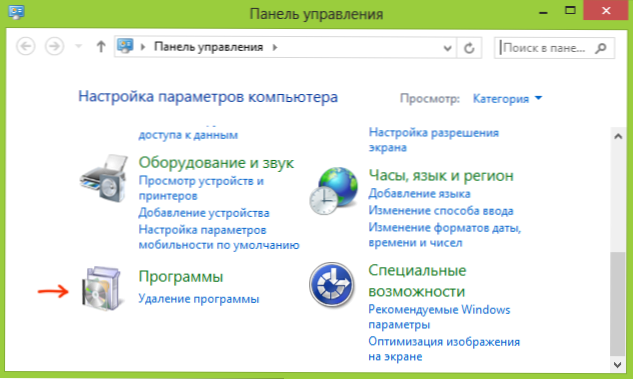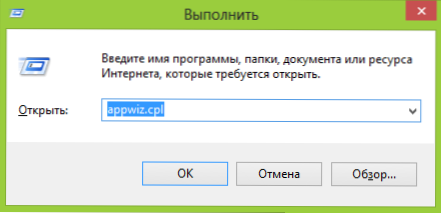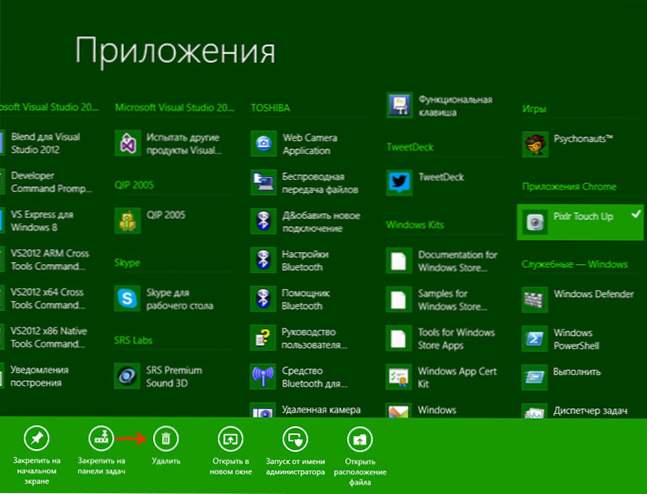W tym artykule powiem początkującym, jak usunąć program z systemów operacyjnych Windows 7 i Windows 8, tak aby były naprawdę usunięte, a później nie pojawiły się żadne błędy różnego rodzaju przy logowaniu do systemu. Zobacz także Jak usunąć program antywirusowy, Najlepsze programy do usuwania programów lub deinstalatorów
W tym artykule powiem początkującym, jak usunąć program z systemów operacyjnych Windows 7 i Windows 8, tak aby były naprawdę usunięte, a później nie pojawiły się żadne błędy różnego rodzaju przy logowaniu do systemu. Zobacz także Jak usunąć program antywirusowy, Najlepsze programy do usuwania programów lub deinstalatorów
Wydaje się, że wiele osób pracuje na komputerze przez dość długi czas, jednak często trzeba stwierdzić, że użytkownicy usuwają (lub raczej próbują usuwać) programy, gry i programy antywirusowe po prostu usuwając odpowiednie foldery z komputera. Więc nie możesz tego zrobić.
Ogólne informacje o usuwaniu oprogramowania
Większość programów zainstalowanych na komputerze jest instalowanych za pomocą specjalnego narzędzia instalacyjnego, w którym (mam nadzieję) skonfigurujesz folder pamięci, potrzebne komponenty i inne parametry, a także kliknij przycisk "Dalej". To narzędzie, a także sam program podczas pierwszego i kolejnych uruchomień, może wprowadzać szereg zmian w ustawieniach systemu operacyjnego, rejestrze, dodawać niezbędne pliki do folderów systemowych i tak dalej. I oni to robią.Zatem folder z zainstalowanym programem gdzieś w Plikach Programu nie jest całą aplikacją. Usuwając ten folder za pomocą eksploratora, ryzykujesz "zaśmiecanie" swojego komputera, rejestru systemu Windows i może otrzymywanie regularnych komunikatów o błędach podczas uruchamiania systemu Windows i podczas pracy na komputerze.
Narzędzia do usuwania programów
Zdecydowana większość programów ma własne narzędzia do ich usuwania. Na przykład, jeśli zainstalowałeś aplikację Krutaya_Program na komputerze, to w menu Start najprawdopodobniej zobaczysz wygląd tego programu, a także pozycję "Odinstaluj Kruuya_Programma" (lub Odinstaluj Krutaya_Program). Z tego skrótu należy usunąć. Jednak nawet jeśli nie widzisz takiego przedmiotu, nie oznacza to, że brakuje narzędzia do jego usunięcia. Dostęp do niego w tym przypadku można uzyskać w inny sposób.
Prawidłowe usunięcie
W Windows XP, Windows 7 i 8, jeśli przejdziesz do Panelu sterowania, możesz znaleźć następujące elementy:
- Dodaj lub usuń programy (w systemie Windows XP)
- Programy i komponenty (lub Programy - Odinstaluj program według kategorii, Windows 7 i 8)
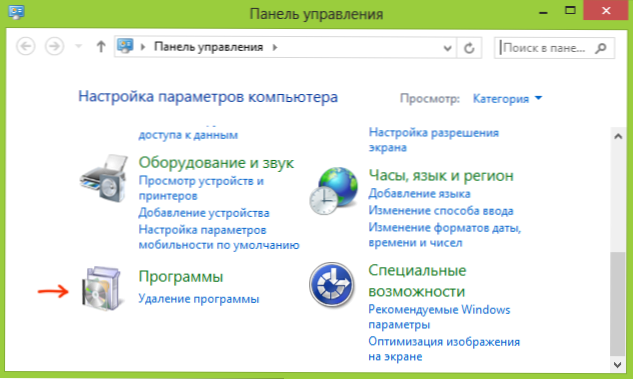
- Innym sposobem szybkiego dostępu do tego elementu, który działa dokładnie w dwóch ostatnich wersjach systemu operacyjnego, jest naciśnięcie klawiszy Win + R i wpisanie polecenia w polu "Uruchom" appwiz.cpl
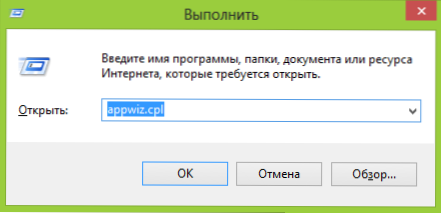
- W Windows 8, można przejść do listy „Wszystkie programy” na ekranie głównym (po naciśnięciu prawego przycisku myszy na pustym miejscu na ekranie głównym), kliknij na ikonę zbędnych aplikacji, kliknij prawym przyciskiem i wybierz „Usuń” u dołu - jeśli jest to aplikacja dla Windows 8, zostanie usunięty, a jeśli jest na pulpicie (program standardowy), narzędzie panelu sterowania otworzy się automatycznie, aby usunąć programy.
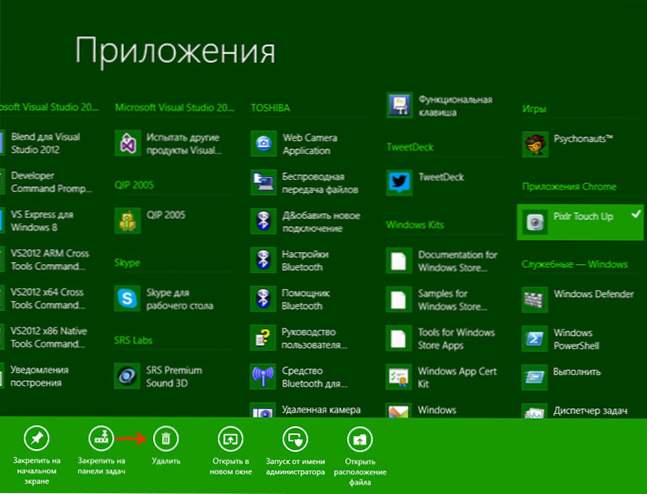
To tutaj powinieneś pójść pierwszy, jeśli chcesz usunąć wcześniej zainstalowany program.
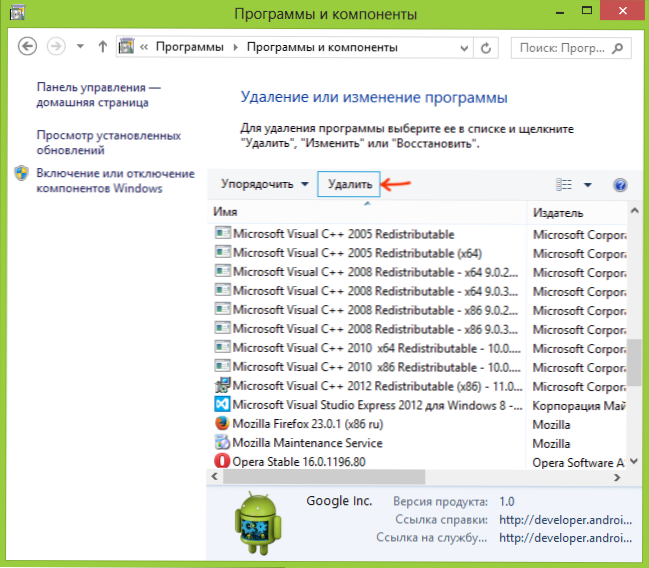
Lista zainstalowanych programów w systemie Windows
Zobaczysz listę wszystkich programów zainstalowanych na komputerze będzie mógł wybrać ten, który nie był potrzebny, a potem po prostu naciśnij przycisk „Usuń” i Windows automatycznie uruchomi odpowiedni plik, specjalnie zaprojektowane do usuwania tego programu - to tylko obowiązek postępować zgodnie z instrukcjami kreatora odinstalowywania .
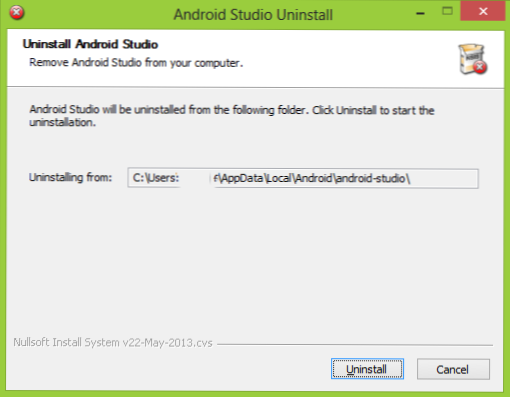
Standardowe narzędzie do usuwania programu
W większości przypadków te działania są wystarczające. Wyjątkiem mogą być antywirusy, niektóre narzędzia systemowe, a także różne "śmieciowe" oprogramowanie, które nie jest tak łatwe do usunięcia (na przykład, wszystkie Mail.ru Satellite).W takim przypadku lepiej jest szukać oddzielnej instrukcji na temat ostatecznego usuwania "głęboko zakorzenionego" oprogramowania.
Istnieją również aplikacje innych firm zaprojektowane do usuwania programów, które nie są usuwane. Na przykład Uninstaller Pro. Jednak nie polecałbym tego narzędzia początkującemu użytkownikowi, ponieważ w niektórych przypadkach jego użycie może prowadzić do niepożądanych konsekwencji.
Jeśli działania opisane powyżej nie są wymagane w celu usunięcia programu
Istnieje kategoria aplikacji Windows, dla których usunięcie niczego nie wymaga. Są to aplikacje, które nie zostały zainstalowane w systemie (i, odpowiednio, zmiany w nim) - Przenośne wersje różnych programów, niektóre narzędzia i inne oprogramowanie, z reguły nie posiadające rozbudowanych funkcji. Takie programy można usunąć po prostu w koszyku - nic złego się nie stanie.
Jednak na wszelki wypadek, jeśli nie wiesz dokładnie, jak odróżnić program zainstalowany od tego, który działa bez instalacji, najpierw lepiej przejrzeć listę "Programy i funkcje" i tam ją szukać.
Jeśli nagle pojawią się pytania na temat przedstawionego materiału, chętnie odpowiem na nie w komentarzach.